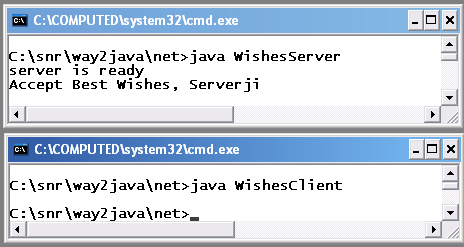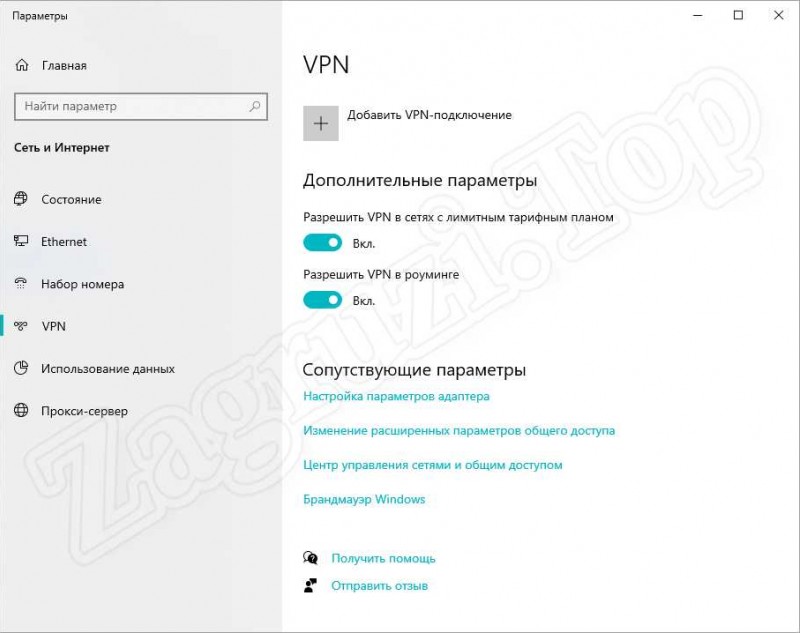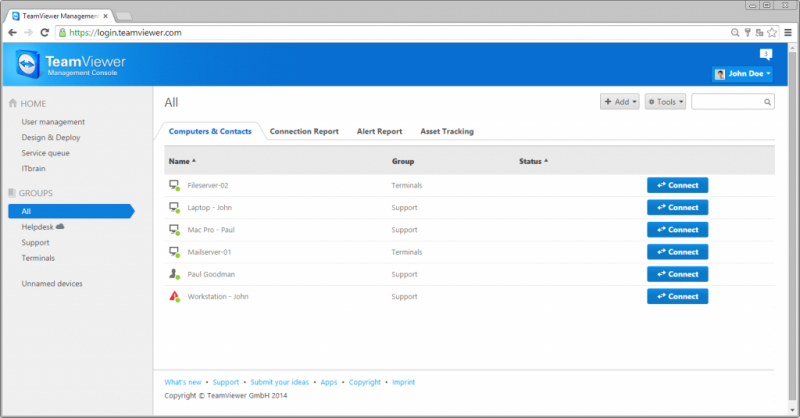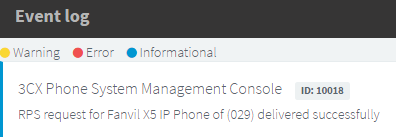Trassir client
Содержание:
Работа с порталом
После ввода логина и пароля попадаем на основную страницу портала.
Время и режим работы, а также ссылки на контакты и создание запроса в техническую поддержкуDSSL можно увидеть в верхнем блоке главной страницы

Настройка профиля
В настройках профиля можно:
- изменить аватар
- указать имя
- сменить язык
- изменить пароль
- изменить временную зону.
Для изменения настроек нажмите кнопку Edit или Edit your profile.

По умолчанию используется английский язык.
Выберите требуемый язык в меню Language.
Для применения настроек нажмите кнопку Save.
Поиск решения проблемы или инструкции
На главной станице портала, в поле В чем требуется помощь?, напишите интересующий вопрос.

Система предложит близкие по содержанию статьи и инструкции.
Создание запроса через портал
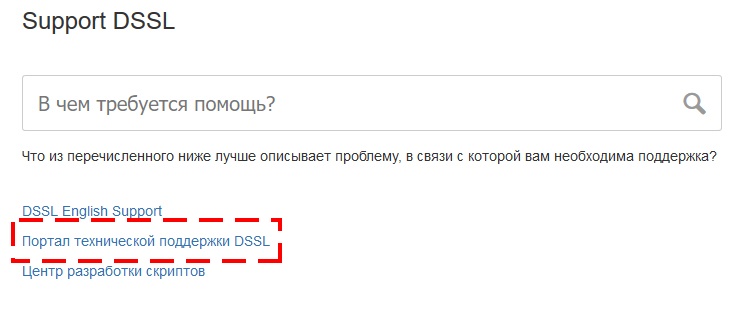
В открывшемся окне выберите продукт и тип запроса:
Если вопрос касается конкретного продукта, то выберите соответствующий пункт (например ActiveCam) и требуемый тип запроса (например Помощь в настройке).
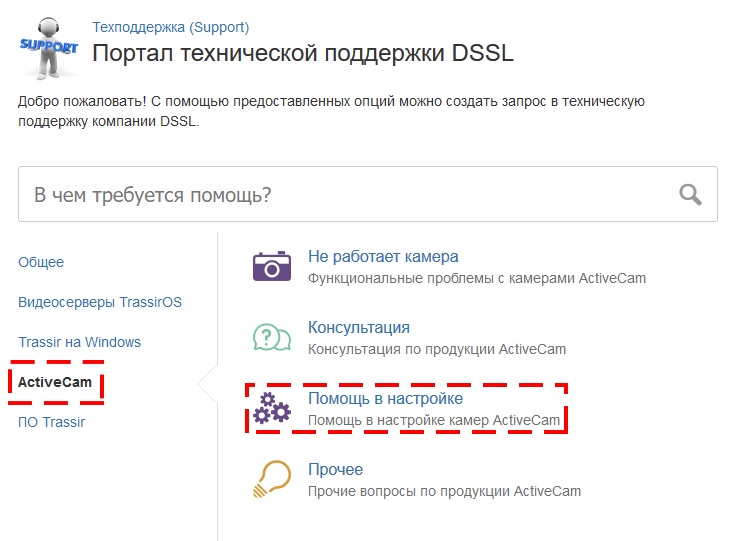
Если вопрос не связан с каким-то конкретным продуктом, то выберите пункт Общее и требуемый тип запроса (например Консультация).

После этого откроется окно создание запроса
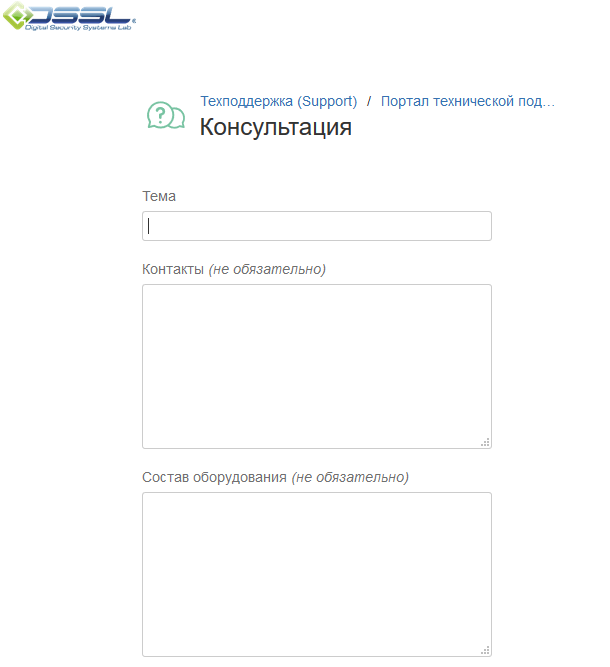
Поля с пометкой (не обязательно) можно оставить пустыми, но чем больше информации будет предоставлено, тем быстрей мы сможем разобраться в вопросе или проблеме и оказать необходимую консультацию или помощь.
При необходимости, к заявке можно прикрепить файлы (например скриншоты или архив с журналами и дампами падений). Максимально допустимый размер файла — 29 МБ.
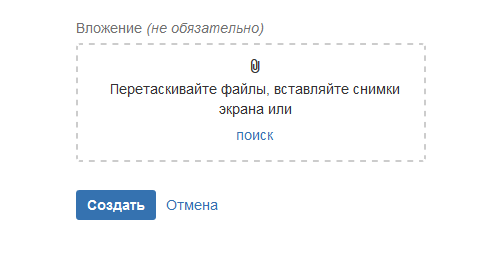
После нажатия на кнопку Создать будет создан новый запрос.
Поиск запросов
Для просмотра и поиска запросов нажмите в правом верхнем углу кнопку Запросы и в открывшемся меню выберите пункт Мои запросы или Все запросы.
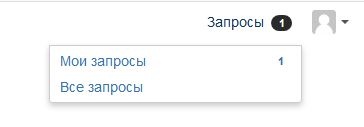
В открывшемся окне, в соответствии с выбранным фильтром, будут отображаться доступные запросы:
Мои запросы — созданы под данной учетной записью;
Все запросы — все доступные запросы (дополнительно отображаются запросы в которых данная учетная запись указана в наблюдателях).
С помощью фильтров можно настроить требуемую сортировку или найти нужный запрос по его номеру:
Открытые запросы — запросы в работе;
Закрытые запросы — запросы работа по которым завершена;
Созданные мной — запросы созданы под данной учетной записью;
Созданные кем-либо — все запросы;
Где я являюсь участником — только запросы, в которых данная учетная запись указана в наблюдателях.

Комментарии и история запроса
В интерфейсе запроса можно видеть всю историю переписки, а также оставить новое сообщение через поле Прокомментировать запрос.
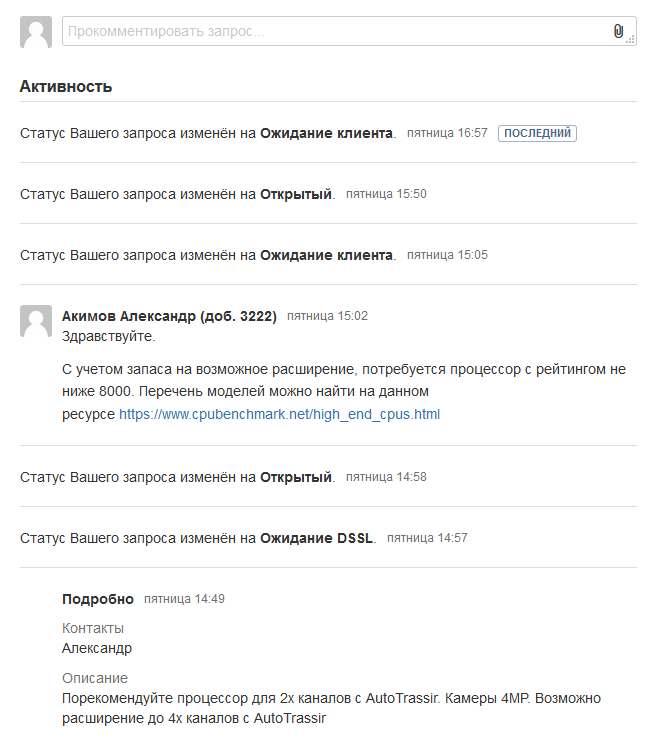
Номер запроса:


Статус запроса
Текущий статус запроса отображается рядом с темой обращения

Существует следующие статусы:
Открытый — заявка стоит в очереди на обработку.
Ожидание клиента — инженер технической поддержки ждет ответа на уточняющие вопросы или дополнительную информацию.
Ожидание DSSL — ожидается ответ от инженера технической поддержки (проводятся тесты, уточняется информация у экспертов).
Закрыт — работа над запросом завершена или приостановлена на неопределенный срок.
После этого запрос автоматически перейдет в статус Открытый. Если возникший вопрос со старым не связан, то рекомендуем создать новый запрос, дабы не запутаться между старой и новой информацией.
Отключить уведомления по электронной почте
Каждый комментарий, оставленный в запросе другими пользователями, дублируется электронным письмом.
Отправку уведомлении по данному запросу можно отключить нажав на кнопку Не уведомляйте меня
Не рекомендуем отключать уведомления.
Добавить наблюдателей
Если есть необходимость предоставить доступ к данному запросу для других пользователь, то нажмите на ссылку Поделиться.
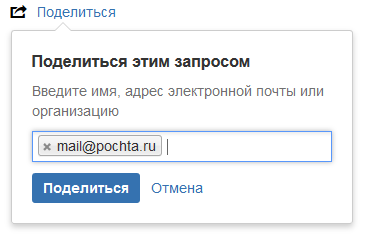
Перечень участников подписанных на данный запрос отображается в блоке Передано.
Отменить доступ для пользователя можно нажав на кнопку Удалить под пользователем.